Alapjai kezdőknek java, hogyan kell programozni gyorsabb, mint bármely más része 2
Az első részben beszéltünk a megnövelt adatátviteli sebesség a Windows környezetben.
Ezúttal fogunk beszélni, hogyan lehet megelőzni a többi programozó, hogy gyorsítsák programozás NetBeans.
A leggyakoribb kombináció - ez Ctrl + Space (üres). Ez lehetővé teszi, hogy automatikusan töltse ki a szükséges tervezési és ha azt szeretné, hogy helyettesítse a megfelelő értékeket. Továbbá NetBeans helyettesíti az elemek, amelyek a leginkább alkalmasak a kód része.
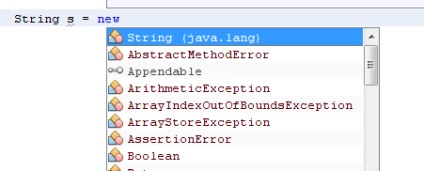
Automatikus kitöltés is használható, ha már írt egy részét, a szó és nem akarja kinyomtatni a végére.
Tegyük fel, hogy van egy változó egy hosszú nevű (természetesen ez nem ajánlott, mert nevezni), akkor tárcsázza a részét a szót és nyomjuk meg a Ctrl + Space és a NetBeans önmagában is hozzáteszi:
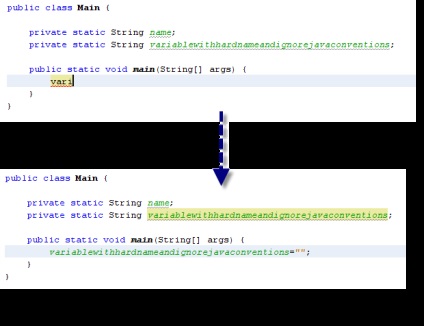
Ha van egy másik változó is kezd «vari», a NetBeans kérni fogja választani:
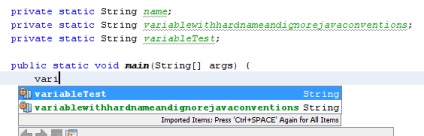
Ez a trükk is működik módszerek, kivitelezők, és az összes, hogy lehetséges, hogy írjon kódot.
Ha csak fel kurzusokat, és nyomjuk meg a Ctrl + space futásidejű automatikusan felajánlja, hogy mit tehetünk ezen a kódrészletet.
Például az osztályon belül kiírja a lehetséges kivitelezők és módszerek felülírni:
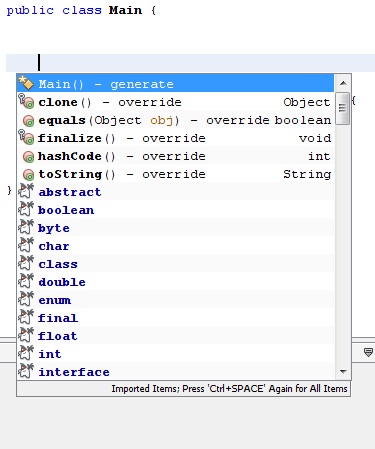
Bent a módszer - megmutatja, hogy melyik változó használható, és mi a hívót.
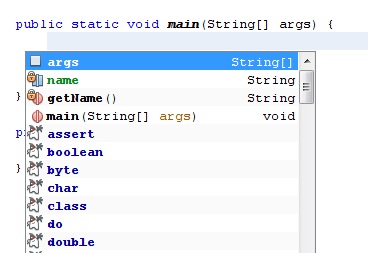
Ha a kurzor a konzolok paraméterátadási módszer - NetBeans megmutatja az összes túlterhelt módszerek vagy konstruktőrök, ha van ilyen:
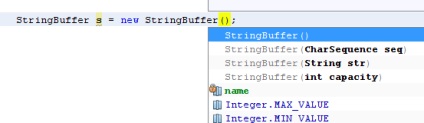
Miután egy kis popolzuetes ezt a kombinációt, akkor automatikusan használja ki azt a cél kódját.
Ctrl + P - azt az eljárást mutatják paraméterek (P - azt jelenti, paraméterek). Látható alapvetően mindent csökkentése kezdve a szükséges műveleteket (I - Import, F- formázás, stb)
Ha a zárójelek hívás esetén az eljárás, nyomja meg a Ctrl + P, láthatjuk az összes lehetőséget átvitel:
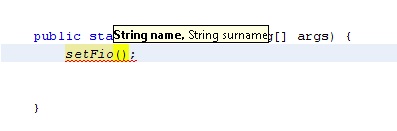
NetBeans is jelzi, hogy melyik lehetőséget abban a pillanatban belép. Nagyon hasznos, ha van 10 paramétert, mint például a félreértések elkerülése végett.
Ha túlterhelt konstruktőrök vagy módszerek, paramétereik is látható lesz:
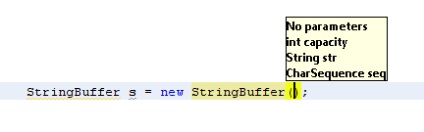
Ctrl + Shift + I - automatikusan importálja az összes könyvtárat.
Ha a kód nem ismer fel struktúrákat vagy szereplőkkel, és kiemeli őket piros:
te segíthetsz neki, hogy gyorsan megtalálja őket.
Nyomja meg a Ctrl + Shift + I és netbins maga importáló a szükséges könyvtárakat, így takarítva meg manuálisan vényköteles (nem ajánlott a kezdők számára, de nem emlékszem, melyik osztály egy csomag szükséges)
Ha több osztály az azonos nevű, különböző csomagokat (ebben az esetben, File). netbins majd kérni fogja, hogy választhat:
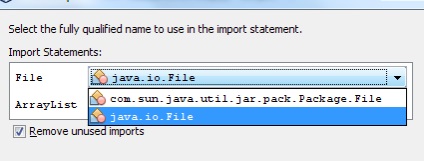
Tick «Távolítsuk használt import» automatikusan eltávolítani a nem használt import könyvtárak, amelyek „csak lóg”.
Az importálás után a könyvtárak automatikusan hozzáadja a megfelelő részében a fájlt:
Meg kell jegyezni, hogy gyakran netbins hozzáadja a szükséges import, ha inicializálni tárgyak a kódot.
Ha van egy lista osztály változók
hozzáférés, ami szükséges, hogy egy átmenő egyenes Cetera, akkor az automatikus generáció. Válassza a helyi menü Refactor -> Encapsulate Fields
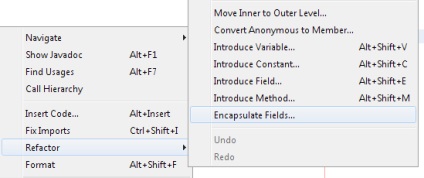
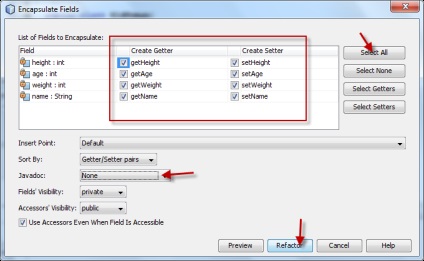
Nincs szükség, hogy előírja valamennyi hetero-Cetera kézzel.
Ha megnyomjuk az Alt + Ins, láthatjuk a menü a gyors cselekvés.
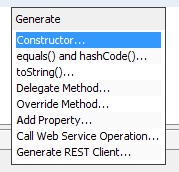
Itt egy új tulajdonság (osztály változó) keresztül elem hozzáadása ingatlan, ha nincs semmilyen változó vagy hetero-Cetera.
Gyűjtjük a nevét és a változó típusát, a hozzáférés-módosító tulajdonságokat, majd kattintson az OK
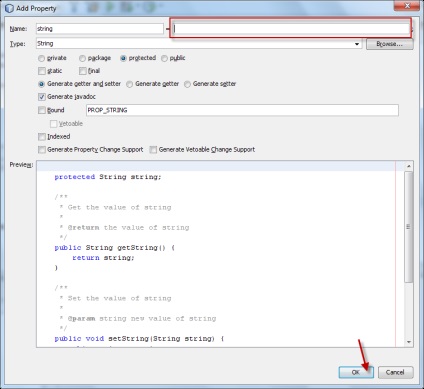
Meg lehet próbálni a különböző povybirat kullancs és funkciókat, és látni, hogy a változás.
Így lehetséges, hogy automatikusan generálja a szükséges változókat osztály
Hetero többi.
Ctrl + Shift + le / fel - egy nagyon hasznos funkció a teljes line up, és nem kell, hogy jelölje ki az egész sort, ahhoz, hogy át állni
Ctrl + E - eltávolítását az aktuális sor
A netbinse van egy speciális kombinációja gyorstárcsázó kódot struktúrákat. Írja be a rövidítés, nyomja meg a Tab és NetBeans automatikusan hozzáadja a teljes verzió az Ön számára kifejezést.
psvm + Tab - generációs módszer fő.
FCOM + Tab - létrehozását az egység az összeomlás, és bővíteni szakaszai kódot. Érdemes kombinálni a módszerek szakaszai kódot, és így tovább. Logikusan kapcsolatos.
«Forc», «előtérbe», «fori», «Forl», «forv» + Tab - generációs különböző ciklusok
soutěž + Tab - szöveges kimenet a konzolra (System.out.println ( «»))
soutv + Tab - szöveges kimenet a konzolra, valamint a változó értékét (például
System.out.println ( «name =» + név) - nagyon kényelmes)
ifelse + Tab - ha a feltétel
sw + Tab - kapcsoló kialakítás
im + Tab - eszközök
ex + Tab - kiterjed
trycatch + Tab - Design csapda hibák
Kód írása ebben a stílusban, mint hasonlít gyorsírás.
A teljes lista megtalálható a Tools-Options-kód sablonok.
Hozhat létre a darabok.
Több netbins automatikusan csatlakoznak (formátum) kódot. Ehhez kiválaszthatja a kívánt területet (vagy Ctrl + A- jelölje ki az összes), és nyomja meg az Alt + Shift + F (kontextus Formátum menü)
Minden billentyűparancsok állnak rendelkezésre a menü Tools-Options-Keymap
Ha van egy olyan változót használunk az osztályban sokszor különböző helyeken (és esetleg más osztályokba), majd nevezze át mindenhol egyszerre, meg kell tenni a kurzort a változó (vagy kiemelés), és válassza ki a Refactor helyi menü -> átnevezése (vagy kattintson
Ctrl + R). A megjelenő ablakban adja meg az új nevet, majd kattintson Refactor
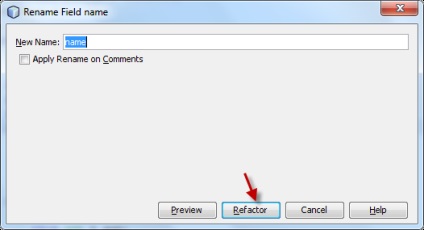
Ha átnevezi keresztül Ctrl + R, akkor az ablak nem jelenik meg, és az átnevezés zajlik közvetlenül a kódot.
Ugyanígy, akkor nevezd át módszerek, osztályok, és így tovább. Attól függően, hogy mit válasszon. Netbins automatikusan meghatározza azok használatáról és mindenhol név változik. Ez takarít meg a házimunka manuálisan módosítja a nevét minden osztályban. Egy nagyon hasznos dolog.
Navigáció, keresés és elindítása
Ahhoz, hogy közvetlenül a bejelentett osztálynak közvetlenül a kódot, nyomja meg a Ctrl és egérkattintás az osztály nevét, mint a referencia.
Használhatja a navigációs „oda-vissza” a nyitott oldalakat a böngésző segítségével Alt + balra és Alt + jobbra (ugyanazon kombinációját használják böngészők)
Ahhoz, hogy megtalálja utalás a kódot a magyarázó változók (módszer, osztály). ki kell választani egy elemet, és nyomja meg az Alt + F7. Netbins megmutatja az összes részét a kódot, amely a fellebbezés a elemet.
A jelen netbinse szabványos keresés és csere (Ctrl + H). Támogatja az összes kényelmi feltétellel, úgy mint a reguláris kifejezések, keresés a kijelölt szöveget, és így tovább.
Fuss a projekt révén lehetséges F6 / Shift + F6,
összeállítására - F11 / Shift + F11.
Ez csak egy része a folyamatnak, amely vigyük helyezését fejlesztő NetBeans.
Őszintén szólva, én még mindig 30 százaléka az összes vágások, akkor minden bizonnyal még sokat kell tanulni, de akkor is, ha csak ezeket a felsorolt módszerek, a fejlesztési sebességet jelentősen megnövekedett.
Míg mások is kibír az egérrel indítani, vagy hozzon létre egy projektet, akkor ebben az időben meg kell írni a kódot.
Ezért ne szabad az időt, hogy memorizálni. Ismét eleinte egy kicsit kényelmetlen és szokatlan, ha mielőtt te mindent az egérrel.
Mindig keresni a módját, hogy maximalizálja a számítógép boot és leereszti a saját kezét.
Összefűzni információk a második része a cikket. kapsz egy szinergikus hatás - általános növekedés sebessége sokkal nagyobb, mint a várakozás. Egy próbát megér.
Hogy kényelmesen gyorsbillentyűk letölthető itt
Nyomtatás, tarts előre, és gyakran néz.
Jó estét, vagy egy (nem tudom, ha elolvassa)!
Van egy kérdésem, ha magyarázni a gyors gombok (több mint az egér, bár a gombok olyannak kell lennie, mint a formázást (Alt + Shift + F), majd hogyan illeszkedik c az első rész a programozáshoz 10 ujjal (típus gondolkodás nélkül). I van némi eltérés.
Üdvözlünk!
Nem egészen biztos, ahol az eltérés.
10 ujj a módszer lehetővé teszi, hogy írjon kódot, amely középpontjában a billentyűzeten, habozás nélkül, a fej elfoglalt közvetlen üzleti - a szervezet kódot.
Használja a gyors gombok (2 opció: az egeret a menü - a lassú változat, a billentyűzet - gyors) segítségével gyorsan parancsok végrehajtására vagy generál kódot szerkezetét.
Itt meg kell érteni, ha ez sokkal kényelmesebb használni az egeret (a kívánt szöveget, mozgó másik osztályba, és így tovább.) És amikor a billentyűzetet (billentyűparancs helyett a helyi menü).
10 fingerpicking technika és a gyors egymás gombok inkább kiegészítik, mint ellentmondanak.
Azt is mondhatjuk, hogy a gyors gépelés - a sarokköve.